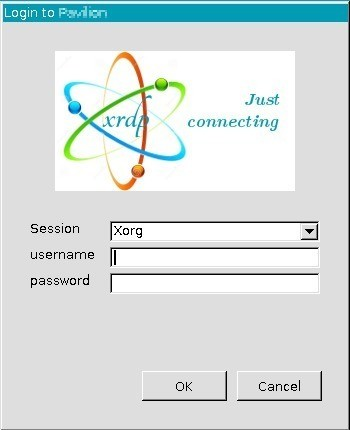
目次
はじめに
Linux マシンにリモート接続する場合 vnc を使うのがお手軽だが、どの vnc ソフトを使っても動きが遅い。カーソルが遅れて動く。
そんなわけで最近は Chrome Remote Desktop を使っていた。But こちらは何かのはずみで接続が切れて再接続待ちでイライラする事が多かった。(うちの LAN 環境のせいかもしれないが・・・)
その点 Windows のリモートデスクトップは (MSにしては珍しく) 優秀で安定してサクサク動く。
なので xrdp を使って Linux Mint MATE 18.3 に Windows からリモート接続できるようにした。
1. xrdp をインストールする
(標準のパッケージはバージョンが古いので ppa を追加)
sudo add-apt-repository ppa:hermlnx/xrdp
sudo apt update
sudo apt install xrdp2. /etc/xrdp/startwm.sh を編集(最終2行をコメントアウトして書き換え)
# test -x /etc/X11/Xsession && exec /etc/X11/Xsession
# exec /bin/sh /etc/X11/Xsession
export LOGNAME=$USER
export LIBGL_ALWAYS_INDIRECT=1
mate-session
3. /etc/X11/Xwrapper.config を編集(下記を追加)
allowed_users=anybody
needs_root_rights=no
4. サービスを開始して確認
sudo service xrdp startクライアント (Windows) からリモートデスクトップ接続する。
ダイアログが開くので Session は Xorg、username、password を入力して接続
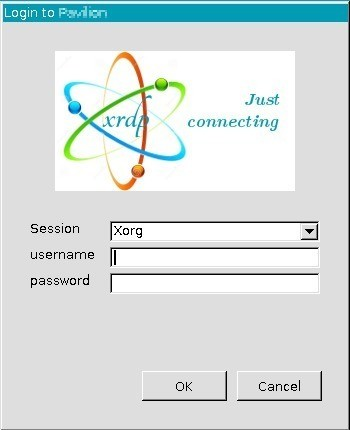
5. 日本語入力 (Mozc) を使えるようにする
/etc/xrdp/startwm.sh に (mate-session の前に)下記いずれかを追加
(下記いずれかを使用)
# For fcitx
export GTK_IM_MODULE=fcitx
export QT_IM_MODULE=fcitx
export XMODIFIERS="@im=fcitx"
export DefaultIMModule=fcitx
fcitx
# For ibus
export GTK_IM_MODULE=ibus
export QT_IM_MODULE=ibus
export XMODIFIERS="@im=ibus"
ibus-daemon -rdx
6. サービスを再起動
sudo service xrdp restart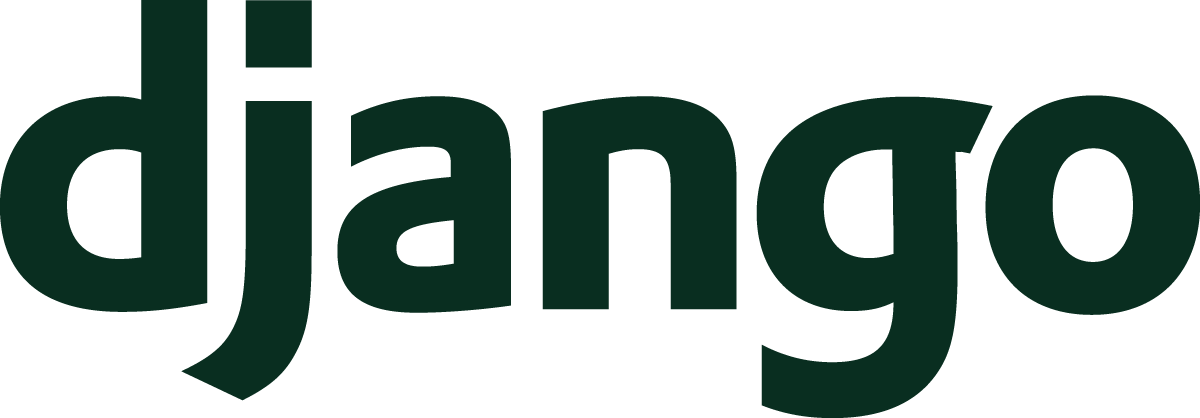


![MySQL 5.7 で sudo 無し root ログイン [Ubuntu]](https://jade.alt-area.jp/wp-content/uploads/2018/05/cbb968236bf2404dc2d2714bbcaba0e9_s.jpg)

![Python 3.7 のインストール [Windows 10]](https://jade.alt-area.jp/wp-content/uploads/2018/06/WS000006.jpg)
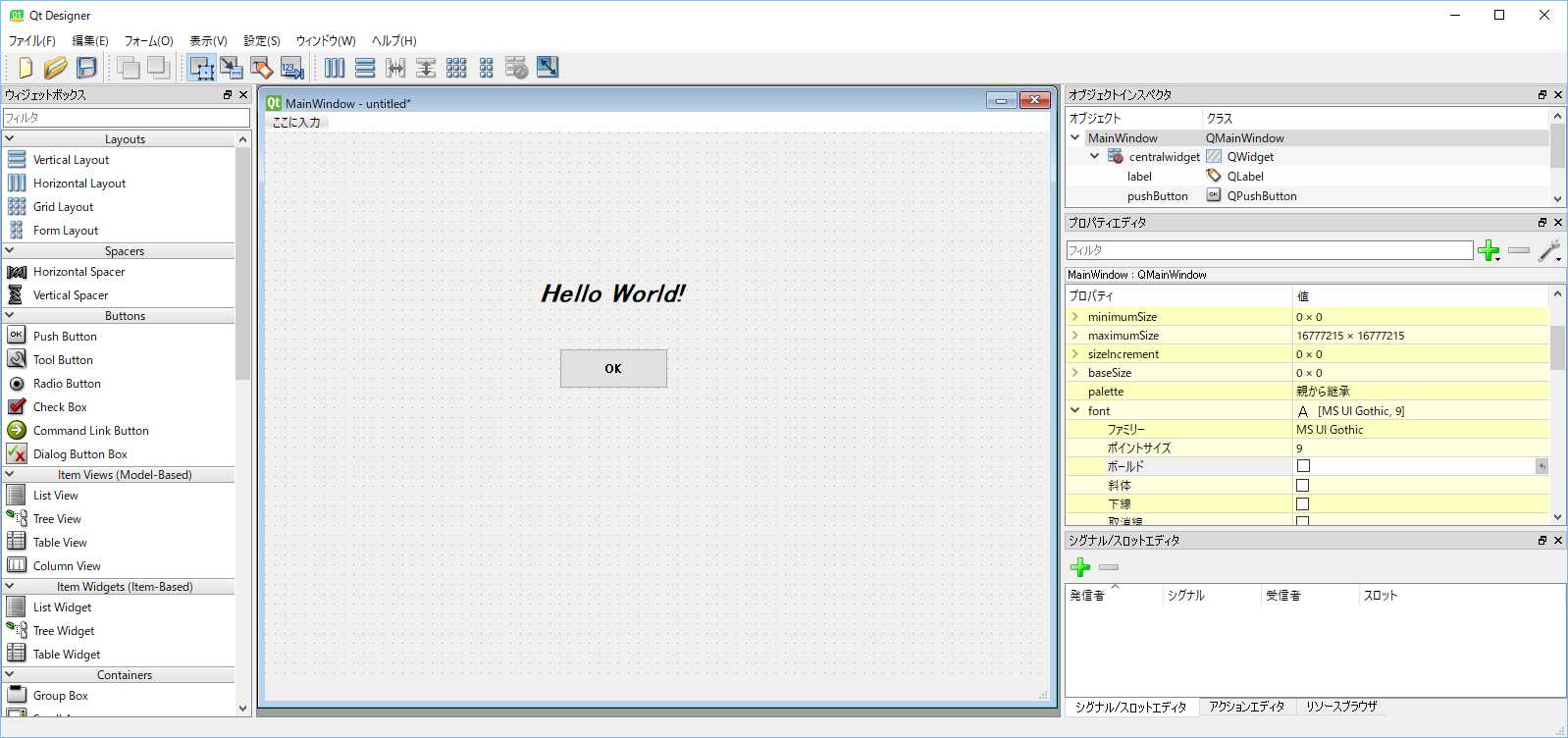





![PyCharm のプロジェクトがなかなか開かない問題の解決 [Linux]](https://jade.alt-area.jp/wp-content/uploads/2018/05/pycharm1-300x169.jpg)

![PostgreSQL のインストール [Linux Mint 19]](https://jade.alt-area.jp/wp-content/uploads/2018/08/4a9279b18a4f520a68ddb40fbd068fed_s-150x150.jpg)





